Bent u op zoek naar een eenvoudige foto-editor voor Windows? Software van het Franse bedrijf inPixio richt zich op bruikbaarheid met een schone interface. In 2022 bracht inPixio Photo Studio 11.5 voor Windows uit. Dit is een belangrijke upgrade voor het bedrijf. Er zijn enkele opwindende nieuwe AI-tools, waaronder luchtvervanging. Laten we deze inPixio-review beginnen met een inleiding tot Photo Studio 11 en de functies die zijn toegevoegd aan de Pro-versie.
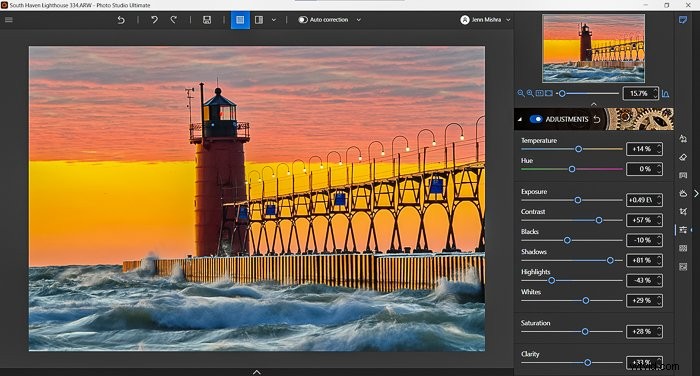
Maak kennis met inPixio Photo Studio
Er staat je wat te wachten als je nieuw bent bij inPixio Photo Studio. Dit programma is een soepel fotobewerkingsprogramma dat intuïtief in gebruik is. De ontwerpers hebben nagedacht over de functies die fotografen nodig hebben om hun foto's te laten knallen. Ze hebben deze tools toegankelijk en gebruiksvriendelijk gemaakt. U kunt objecten verwijderen, luchten vervangen en gestructureerde overlays toevoegen. De auto-correct tool is een snelle manier om geweldige foto's te maken. Zoals ze op de website zeggen:'Je hoeft geen Photoshop-expert meer te zijn om perfecte foto's te maken!'
In 2019 veranderde inPixio hun software van Photo Clip in Photo Studio. De huidige Windows-versie combineert drie programma's die in het verleden afzonderlijk functioneerden:Photo Editor, Photo Cutter en Photo Eraser. De fotobewerkingssoftware is nu verpakt in één programma, Photo Studio. De IOS-versie bestaat nog steeds uit drie afzonderlijke programma's.
Deze inPixio-recensie gaat in op drie extra zelfstandige fotobewerkingsprogramma's:Photo Focus, Maximizer en Eclipse. Met de huidige update functioneren twee programma's als plug-ins en zijn ze rechtstreeks toegankelijk vanuit Photo Studio. Maar deze programma's zijn alleen beschikbaar voor Windows-gebruikers. De Ultimate-versie bestaat uit de gecombineerde Photo Studio, Photo Focus en Photo Maximizer.
Elk programma heeft ook een standaard en een professionele versie. De pro-versie bevat alle functies. De standaardversie heeft minder tools.
Publiek
Op het gebied van fotobewerking is de inPixio Photo Studio vergelijkbaar met Adobe Lightroom, Luminar 4 en ON1 Photo Raw. Maar het ontbreken van een Digital Asset Management (DAM)-systeem plaatst het in dezelfde marktruimte als Photoshop Elements.
inPixio Photo Studio is voor de casual fotograaf die niet veel tijd wil besteden aan het nabewerken van foto's. Al met al kun je met deze fotobewerkingssoftware snel tot de kern van creatieve fotobewerking komen zonder geavanceerde tutorials.
Versie 11 voor Windows van inPixio Photo Studio combineert bewerkings-, wis- en fotomontagetools in een alles-in-één werkruimte . Je kunt luchten ook vervangen door de pro-versie en creatieve vervaging toevoegen. De software corrigeert uw afbeelding snel automatisch en stelt de beste temperatuur- en belichtingsinstellingen voor. Het verbeterde het uitsnijdgereedschap en maakte het wissen van objecten sneller. Je kunt foto's ook batchgewijs verwerken om tijd te besparen als je veel afbeeldingen van dezelfde fotoshoot hebt.
Belangrijkste kenmerken:foto-editor
Aan de slag met inPixio
Als je de inPixio-foto-editor opent, kun je zien dat het bedrijf draait om intuïtieve software met een schone interface.
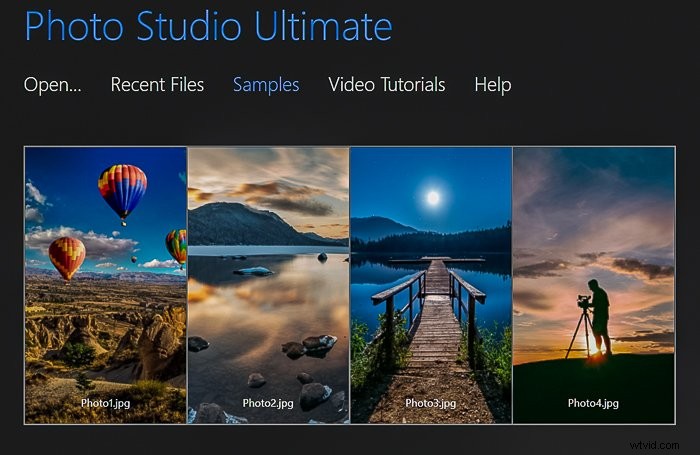
inPixio Photo Studio opent JPEG-, PNG-, TIFF- en BMP-bestanden. De nieuwe versie ondersteunt ook meer onbewerkte bestandsindelingen. In Windows kunt u meerdere afbeeldingen openen voor batchverwerking. Selecteer Openen en navigeer naar de afbeelding die u wilt bewerken. U bent klaar om te gaan - geen gedoe met het importeren of verplaatsen van bestanden. inPixio vult de filmstrip met andere afbeeldingen in de map. Hierdoor kun je gemakkelijk overschakelen naar andere foto's.
U heeft de mogelijkheid om de Easy of Advanced werkruimte te gebruiken. De Easy-werkruimte beperkt de tools tot alleen de meest essentiële. Als u klaar bent voor meer, gaat u naar de werkruimte Geavanceerd om toegang te krijgen tot alle bewerkingstools. U kunt de werkruimte ook aanpassen om alleen de tools weer te geven die u het meest gebruikt. Deze optie is alleen beschikbaar op Windows.
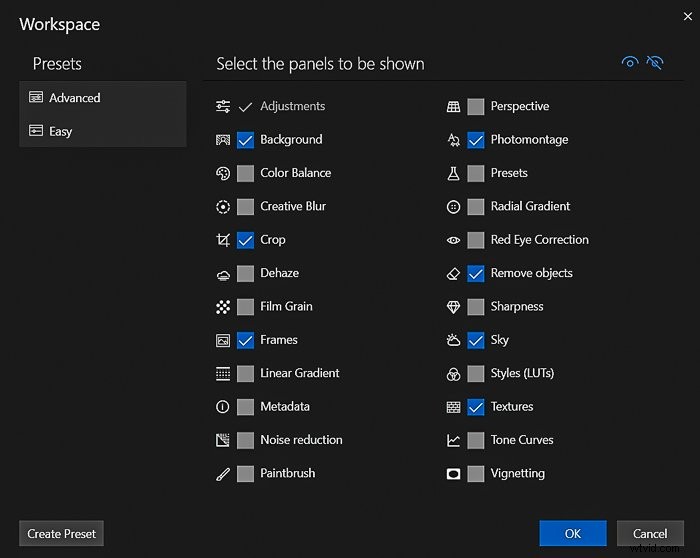
Uw afbeelding verschijnt in een grote werkruimte voor het bewerken van foto's aan de linkerkant. De tools verschijnen helemaal rechts in de werkruimte. Elk opent een configuratiescherm met knoppen en schuifregelaars die elementen van uw afbeelding wijzigen. Bovenaan heb je de mogelijkheid om een volledige versie van je afbeelding te tonen of voor en na vergelijkingen.
Autocorrectie en voorinstellingen
Een van de nieuwe functies in de pro-versie is beeldcorrectie met één klik. Het programma analyseert uw scène en past de kleur en belichting aan. Dit geeft je een grote voorsprong bij het bewerken van foto's voor veel afbeeldingen.
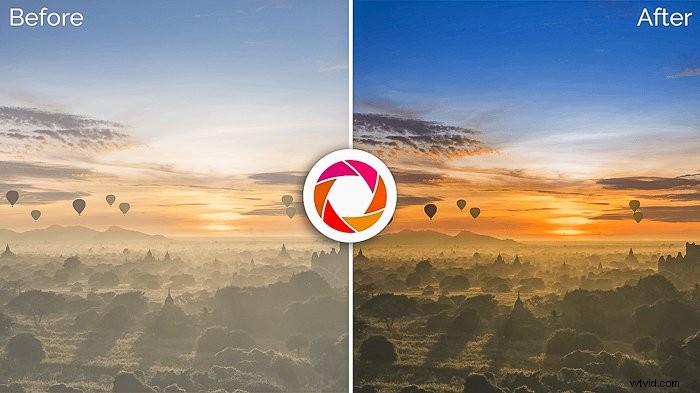
De inPixio-foto-editor bevat ook tientallen voorinstellingen waarmee je snel een stijl kunt vinden. Sommige van de voorinstellingen bevatten texturen. U kunt ook uw eigen voorinstellingen maken. Geavanceerde aanpassingen omvatten ook stijlen of LUT's. Hiermee kunt u de verlichtingsstijl wijzigen of een kleurzweem toevoegen.
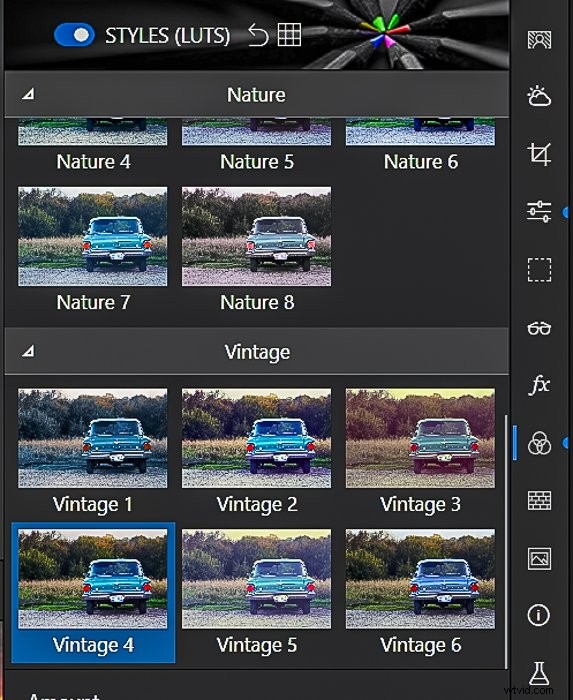
Aanpassingen
Het deelvenster Aanpassingen is het hart van elke foto-editor. De tools zullen bekend voorkomen bij gebruikers van andere programma's zoals Adobe Lightroom. U kunt componenten zoals belichting, contrast, highlights, helderheid, verzadiging aanpassen. Elke aanpassing heeft een schuifregelaar. Verplaats de schuifregelaar naar rechts om meer van het effect toe te voegen. Verplaats het naar links om het effect te verminderen. De meeste schuifregelaars werken op een percentageschaal die niet intuïtief is. Zo is het onduidelijk wat 100% contrast in reële termen betekent. Boven de bewerkingspanelen bevindt zich een histogrampictogram. Deze functie ontbreekt in de IOS-versie.
Object verwijderen en klonen
inPixio Photo Studio maakt het gemakkelijk om ongewenste objecten uit je afbeeldingen te wissen. Verwijder hoogspanningsleidingen, rommel of mensen. De wistool is alleen maar beter geworden met de release van versie 11. Markeer gewoon het object dat u wilt verwijderen. Klik op wissen. Als u meer precisie wilt, gebruikt u het kloongereedschap om pixels te kiezen om het object te vervangen. De tool werkte goed op de testafbeeldingen en het werkte snel. Het resultaat was niet naadloos, maar het was een goed begin. De kloonstempel verfijnt de verwijdering.
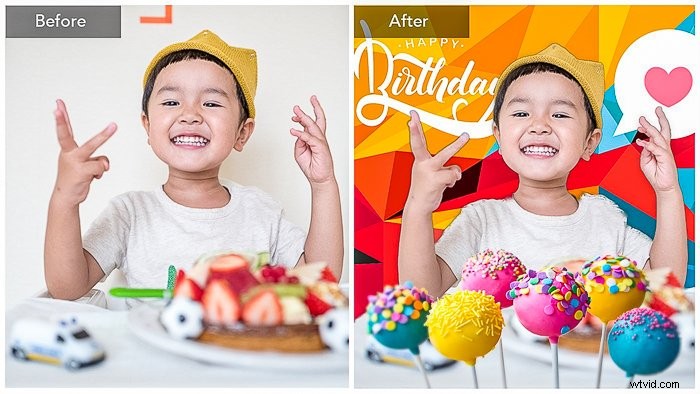
Sky-vervanging en achtergrondverwijdering
Versie 11 van inPixio Photo Studio bevat luchtvervanging. Achtergrond vervangen en lucht vervangen zijn verschillende gereedschapspictogrammen. Maar het principe is hetzelfde. Klik op de lucht of de achtergrond om deze te verwijderen. De inPixio-foto-editor werkt goed, zelfs bij fijne details. Maar je hebt tools om de randen te verfijnen en glad te strijken. U kunt de achtergrond vervangen door een van de luchten of achtergronden die in de software zijn meegeleverd. Of upload je eigen.

Met luchtvervanging past inPixio Photo Studio de verlichting en achtergrondvervaging van je foto aan je nieuwe lucht aan. De resultaten zijn vergelijkbaar met On1 Photo Raw of Adobe Photoshop. U kunt het uiterlijk verfijnen met de meegeleverde hulpmiddelen om de overgang natuurlijker te maken. De gereflecteerde lucht wordt niet vervangen. Maar de luchtvervangingstool van Photoshop herkent ook geen reflecties.
Met het hulpmiddel voor het vervangen van de achtergrond kunt u de achtergrond wijzigen. Maar je kunt ook de bestaande achtergrond vervagen of vervangen door een effen kleur. Een beperking is dat je de achtergrond of het onderwerp niet kunt verplaatsen. Als u de achtergrond verwijdert, wordt een uitsnede van uw hoofdonderwerp gemaakt. Je kunt deze uitsnede gebruiken in een fotomontage.
Texturen en kaders
Twee tools overlappen functies op uw afbeelding:textuur en frames. Textuuroverlay-collecties omvatten Light Leak, Film, Geometry, Grain, Bokeh, Double Exposure, Material en Space. Selecteer eenvoudig een textuur. Pas vervolgens de dekking en de overvloeimodus aan. Film simuleert oude, beschadigde film. Geometrie voegt overlays met patronen toe. Er zijn enkele coole effecten. Maar maatwerk is beperkt. Je kunt de positie van elementen zoals lichtfakkels niet veranderen. Ook zijn de texturen niet additief. Je kunt ze niet op elkaar bouwen voor een complexer effect.

Frames-overlays kunnen klasse aan uw afbeelding toevoegen. Je kunt alles doen, van een simpele streek tot iets dat een kerstkaart waardig is.
Filters en metadata
Nieuw in inPixio Photo Studio versie 11 is de mogelijkheid om afbeeldingen in de filmstrip te beoordelen en te filteren. Als u met de rechtermuisknop op een afbeelding klikt, wordt een reeks hulpmiddelen voor snelle bewerking geopend. U kunt metadata automatisch corrigeren, roteren en toevoegen. U kunt uw foto markeren, beoordelen of een kleurcode geven voor toekomstige toegang.
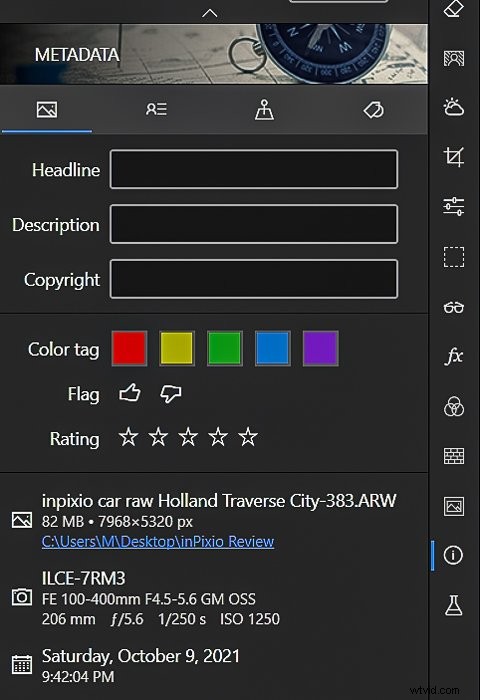
De mogelijkheid om metadata toe te voegen is nieuw voor inPixio Photo Studio 11. Het is nog niet beschikbaar in de IOS inPixio foto-editor. U kunt een titel, beschrijving en copyrightinformatie toevoegen. Je kunt ook tags toevoegen om de afbeelding later terug te vinden.
PhotoMontage
inPixio Photo Studio maakt het gemakkelijk om een fotomontage te maken. Gebruik het uitknipgereedschap om onderwerpen uit verschillende foto's te selecteren. Zet ze dan bij elkaar. Voeg tekst en een sticker toe en je hebt meer gemaakt dan alleen een foto. inPixio bevat veel achtergronden, opgemaakte tekst en afbeeldingen om je fantasie op gang te brengen. De tekstopties zijn eenvoudig, maar ze klaren de klus.
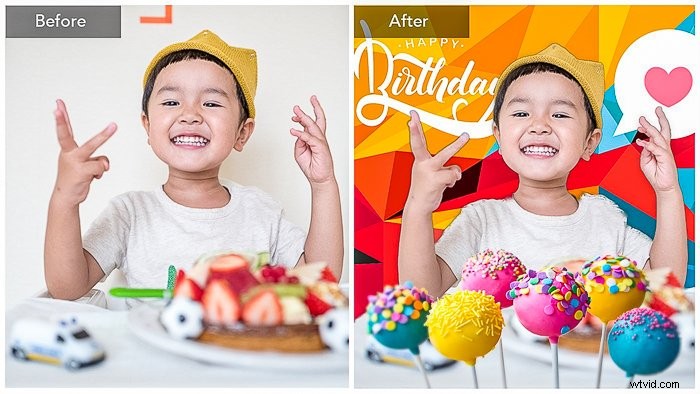
Extra fotobewerkingssoftware
Als je van Photo Studio houdt, maakt inPixio andere programma's:Photo Maximizer, Photo Focus en Eclipse HDR. Nieuw in Windows versie 11 is de mogelijkheid om Photo Maximizer of Photo Focus te gebruiken binnen de Photo Studio-werkruimte. De programma's openen als plug-ins. Maar elk programma functioneert ook als een op zichzelf staand programma. Inbegrepen zijn tools die vergelijkbaar zijn met de inPixio-foto-editor. De volgende programma's zijn alleen beschikbaar voor Windows.
Fotomaximalisatie
inPixio Photo Maximizer verwijdert wazigheid en pixelvorming van een kleine afbeelding. U kunt strak bijsnijden en de helderheid en scherpte behouden. Photo Maximizer functioneert ook als een denoise-programma, dat korrel verwijdert als gevolg van weinig licht of hoge ISO. U bepaalt het percentage, de resolutie, de scherpte en het gebruikte algoritme.
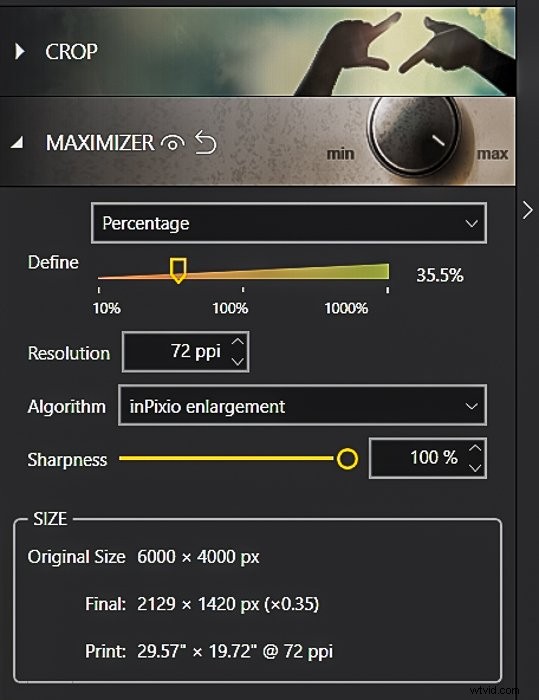
Net als de inPixio Photo Studio is er een standaard- en pro-versie. De pro-versie bevat zoom-presets, heeft een verbeterde scherpte en de ruisonderdrukkingsmodule. Bovendien kunt u meerdere afbeeldingen in batch verwerken.
Deze tool is vergelijkbaar met het Resize-filter van Adobe Photoshop. Maar in tegenstelling tot Photoshop maakt het programma je afbeelding niet groter. Het kan handig zijn voor afbeeldingen van zeer lage kwaliteit. Maar ik kon geen verschil zien in de testbeelden.
Fotofocus
Photo Focus corrigeert soft focus of bewegingsonscherpte. Je kunt creatieve soft focus toevoegen waar je maar wilt en de scherpte intensiveren. Er zijn vijf focusvoorinstellingen:Verscherpen, Architectuur, Landschap, Macro en Portret. Maar er zijn geen andere controles. U kunt ook een tilt-shift-effect toevoegen om uw scène een miniatuurlook te geven. De pro-versie bevat aangepaste artistieke vervaging en vignettering.
De foto-editor bevat ook basisbewerkingstools zoals Aanpassingen en Bijsnijden. Deze helpen u de foto te bewerken zonder het programma te verlaten. Helaas kon ik geen verschil zien in de testbeelden. Topaz Sharpen AI is een betere optie.
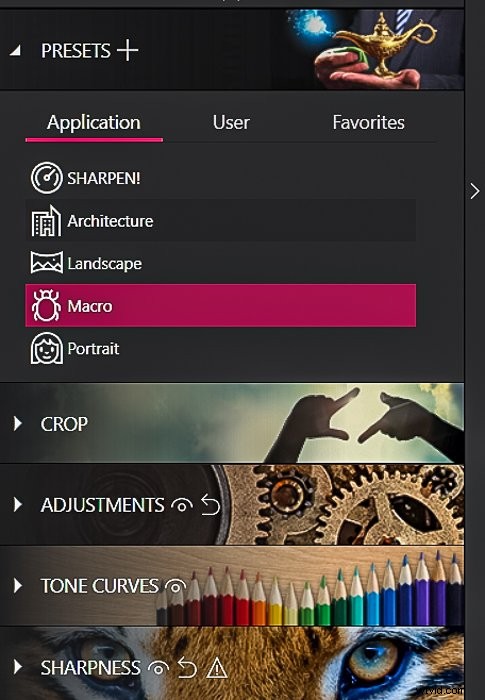
Eclipse HDR
Met de Eclipse HDR-foto-editor kun je met één klik een HDR-look creëren. Er zijn veel voorinstellingen. U kunt uw afbeelding realistisch houden of surrealistische effecten creëren. Met de software kun je drie of vijf opnamen samenvoegen. Of je kunt een HDR-look maken met slechts één foto.
HDR Pro bevat geavanceerde tonemapping en een kleurequalizer. U kunt uw scène opnieuw verlichten. Verander de kleur van de verlichting of schakel zelfs van dag naar nacht. De pro-versie bevat ook een ruisonderdrukkingstool die alle artefacten verwijdert die door het HDR-proces zijn gemaakt.
Eclipse maakt geen deel uit van de inPixio Photo Studio Ultimate-bundel en moet apart worden aangeschaft.
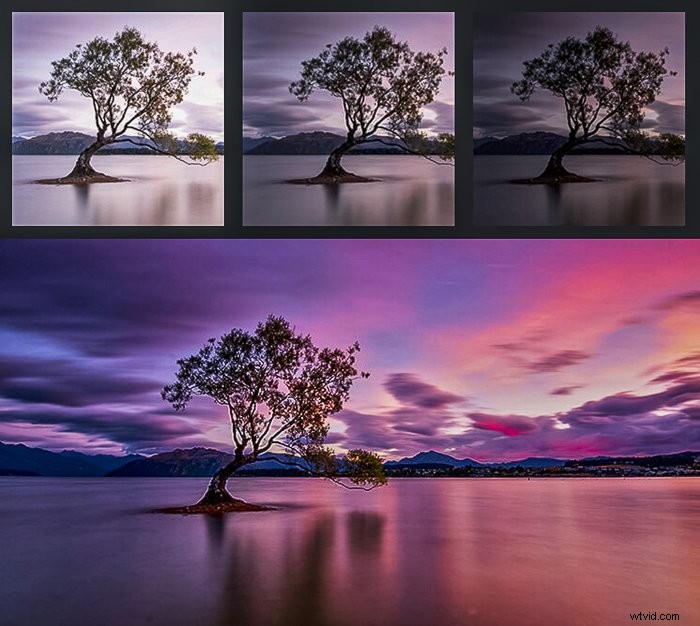
Wat inPixio niet bevat
inPixio Photo Studio heeft geen digital asset management (DAM) systeem zoals Adobe Lightroom. Er is geen bibliotheek. Dit betekent dat u uw afbeeldingen niet in het programma kunt catalogiseren en ordenen. Fotografen met duizenden afbeeldingen kunnen dit een serieuze beperking vinden.
Ook ontbreekt in de inPixio-foto-editor een bewerkingsgeschiedenis. U kunt de vorige bewerking ongedaan maken of alle bewerkingen resetten. Maar u kunt niet teruggaan naar een vorig punt in uw bewerking.
Mac versus Windows-product
inPixio Photo Studio 11 heeft veel geweldige functies, waaronder AI, om het meeste uit je afbeeldingen te halen. Maar alleen voor fotografen die Windows gebruiken. Deze inPixio-review zou onvolledig zijn zonder een bespreking van de verschillen.
De Mac-versie op de website van inPixio loopt lichtjaren achter op het Windows-product. De programma's hebben dezelfde prijs, en het is niet duidelijk van de website welke functies ontbreken in de IOS-versie.
De IOS-foto-editor blijft gescheiden in drie verschillende programma's:Photo Studio, Photo Cutter en Photo Eraser. U kunt uitsneden maken, de achtergrond wissen en texturen aan uw afbeeldingen toevoegen. Maar je moet elke stap in een apart programma doen.
Er zijn ook geen lokale aanpassingsopties of perspectiefhulpmiddelen. U kunt geen trefwoorden toevoegen of afbeeldingen filteren. Het selecteren van een voorinstelling of een textuur geeft onvoorspelbare resultaten, soms verschillend van het voorbeeld. De IOS-versie bevat niet de nieuwe geavanceerde AI-functies van versie 11, zoals luchtvervanging. Bovendien zijn er geen tutorials of helpmenu's.
Er is een merkbare vertraging in de verwerking en problemen met crashen. Ik heb het Windows-programma getest op een mid-level pc met een 1,6 GHz, i5 Intel-processor en 8 GB RAM. Het programma deed het goed. inPixio zou goed moeten presteren op relatief recente computers. De test-Mac had een 2,8 GHz, i7 Intel-processor met 16 GB RAM. De Mac had beter moeten presteren, maar deed het niet.
Mac-gebruikers willen misschien naar On1 Photo Raw of Adobe Lightroom kijken voor een fotobewerkingservaring die de voorkeur heeft. De aanvullende fotosoftware zoals Photo Maximizer en Eclipse HDR is alleen beschikbaar voor Windows.
inPixio-prijzen
Als je inPixio-fotobewerkingssoftware wilt gebruiken, koop dan een jaarlijks abonnement. Hoewel het programma niet gratis is, is het minder duur dan vergelijkbare op abonnementen gebaseerde fotobewerkingsprogramma's zoals On1 Photo Raw, Capture One en Adobe Lightroom. De kosten bedragen ongeveer de helft van wat u betaalt voor Adobe Lightroom.
Er zijn twee versies van het programma:Standard en Pro. De pro-versie geeft je meer functies en is de upgrade waard.
De Windows-versie van inPixio Photo Studio geeft je veel fotobewerkingskracht voor je geld. De IOS-versie, die hetzelfde kost, is niet van hetzelfde niveau.
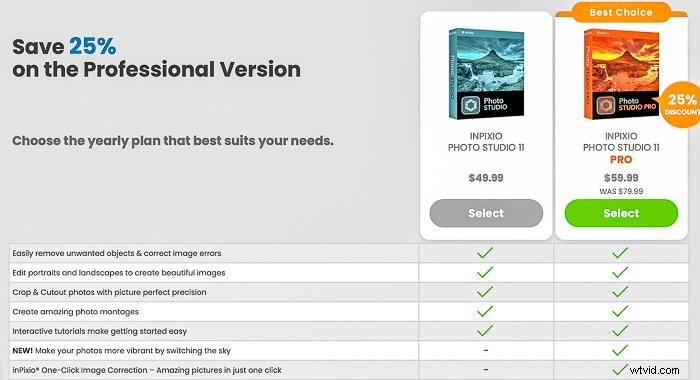
U kunt de Windows-software vijf dagen gratis uitproberen. Dit is beperkter dan vergelijkbare programma's. Ook geven de proefversies een watermerk aan uw afbeeldingen. Maar u kunt een idee krijgen van het programma en een goed idee krijgen van hoe uw foto's eruit zullen zien. Er is ook een gratis foto-editor.
Je kunt de proefversies hier vinden.
inPixio Beoordelingsoordeel
inPixio heeft Photo Studio ontworpen voor intuïtieve eenvoud. Een of twee klikken is alles wat u nodig heeft om het meeste uit uw afbeeldingen te halen. Dit programma is bedoeld voor hobbyfotografen die meer tijd willen besteden aan het maken van foto's en minder aan de nabewerking. Met automatische correctie kunt u uw afbeelding snel aanpassen. U kunt ongewenste objecten uit de scène verwijderen en achtergronden vervangen. Met creatieve tools zoals textuuroverlays, tekst en fotomontage kunt u gemakkelijk geavanceerde effecten maken. Met weinig moeite kunnen uw foto's opvallen op sociale media.
De extra programma's Photo Focus en Photo Maximizer voegen niet veel toe aan de beleving. Het is dus misschien niet de upgrade naar Ultimate waard. De verwarrende verzameling programma's maakt het moeilijk om erachter te komen welke voor u geschikt is. Als je genoten hebt van deze inPixio-recensie en de Photo Studio wilt proberen, spring dan voor de pro-versie en krijg alle functies.
Pluspunten
- Aanpasbare interface
- Volledig werkende foto-editor voor Windows
- Snelle resultaten
Nadelen
- Verwarrende verzameling programma's
- IOS-versie blijft aanzienlijk achter bij Windows
- Geen systeem voor digitaal activabeheer
- Hulpmiddelen voor scherpte en ruisonderdrukking blijven achter bij de concurrenten
| Windows-versie | IOS-versie | |
|---|---|---|
| Functies | 18 | 10 |
| Gebruiksgemak | 20 | 10 |
| Ontwerp | 20 | 20 |
| Prijs | 20 | 15 |
| Vervelende kleine dingen | 15 | 10 |
| Compatibiliteit | 20 | 10 |
| Persoonlijk oordeel | 18 | 10 |
Maak adembenemende foto's vanuit huis met basisinstellingen en eenvoudige accessoires met onze cursus Wow-factorfotografie!
